Oglas
Apple-ov najnovejši pripomoček je del brezžičnega zvočnika, del Siri za dom. Kot naš pregled HomePod Ugotovljeno, je bistveno boljši govorec kot pomočnik.
Tako kot kateri koli od vaših pripomočkov se tudi pri HomePodu lahko nekaj zgodi in bo narobe. Ni očitno, kako spremeniti osnovne nastavitve, prilagoditi dovoljenja ali posodobiti tudi vdelano programsko opremo. Danes si bomo ogledali nastavitev in delovanje HomePoda in kaj lahko storite, ko naletite na težave.
Če se sprašujete, kaj je HomePod, si oglejte naš ključni vodnik za pametni zvočnik podjetja Apple Kaj je Apple HomePod in ali ga potrebujete?Tu je tisto, kar morate vedeti o najnovejšem poskusu Applovega prodora na trg pametnih domov. Preberi več .
Kako nastaviti svoj domači kod
Apple je v zadnjih nekaj generacijah vložil veliko dela v pospešitev postopka nastavitve svojih pripomočkov. HomePod se ne razlikuje in se povezuje prek bližine z iPhone.
- Priključite in vklopite svoj HomePod in počakajte, da zagledate utripajoči beli krog.
- Prinesite iPhone v bližini, ga odklenite in počakajte, da se na zaslonu prikaže obvestilo HomePod.
- Tapnite Nastaviti in sledite navodilom na zaslonu.
Med tem postopkom vas bomo vprašali, ali želite omogočiti Osebne zahteve. To v bistvu deluje kot razširitev vašega iPhone-ja in vam omogoča, da opravljate naloge, kot so ustvarjanje beležk in opomnikov ali pošiljanje in branje sporočil s pomočjo HomePod.
Če omogočite to funkcijo, bo lahko vsakdo v vašem domu dostop do nekaterih vaših osebnih podatkov ali pošiljal sporočila v vašem imenu.
Kako spremeniti ime in nastavitve domačega doma
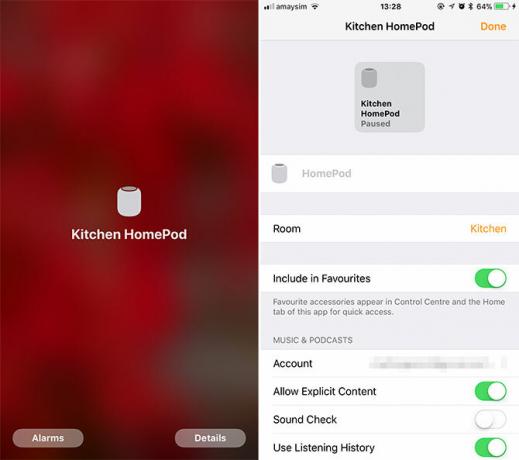
Nastavitve domačega telefona boste našli pod Domov aplikacija, ki je vnaprej nameščena v iOS-u. Tapnite ga in videli boste pregled svojega trenutna nastavitev, skladna s programom HomeKit, z vsemi navedenimi pametnimi napravami. Tapnite in pridržite HomePod (ali 3D Touch), nato pa tapnite Podrobnosti za konfiguriranje naprave.
Nekateri poudarki vključujejo:
- Ime naprave: Popolno, če imate v hiši več zvočnikov HomePod.
- Soba: Omogoča razvrščanje naprav za upravljanje v celotni sobi.
- Dodaj med priljubljene: Omogoča HomePod nadzor medijev v nadzornem centru 12 uporabnih bližnjic za iPhone, ki jih niste poznali ali pozabiliŽelite biti bolj produktivni s svojim iPhone? Te bližnjice za iOS vam pomagajo hitreje obiskati svoj iPhone. Preberi več za hitrejši dostop.
- Preizkus zvoka: Normalizira glasnost med skladbami s povečanjem ali zmanjšanjem glasnosti.
- Apple uporabniško ime: To se mora ujemati z enakim Apple ID-jem kot primarna seznanjena naprava za osebne zahteve.
- Uporabite zgodovino poslušanja: Naj pesmi, predvajane prek HomePod, vplivajo na vašo Apple Music Zate priporočila. Izklopite to, če imajo člani vašega gospodinjstva divje različne glasbene okuse.
Kako spremeniti nastavitve zasebnosti domačega izdelka
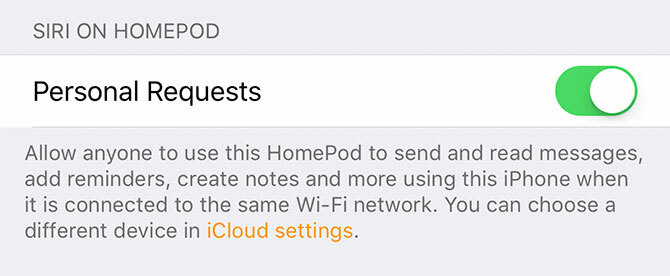
Če želite omogočiti ali onemogočiti Osebne zahteve, ki vsem omogoča pošiljanje sporočil, ustvarjanje zapiskov in drugih osebnih prošenj Siri:
- Zaženite Domov aplikacijo in se dotaknite Uredi na vrhu.
- Na vrhu zaslona tapnite ime domače nastavitve; to je Moj dom privzeto.
- Dotaknite se svojega imena pod Ljudje.
- Preklopite Osebne zahteve vklopljen ali izklopljen.
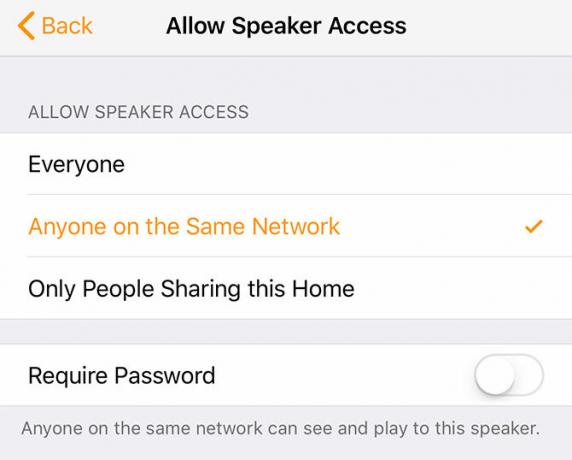
Če želite omejiti, kdo lahko uporablja HomePod kot zvočnik AirPlay:
- Zaženite Domov aplikacijo in se dotaknite Uredi na vrhu.
- Na vrhu zaslona tapnite ime domače nastavitve; Moj dom je privzeto.
- Tapnite Dovoli dostop zvočnikom nato izberite, kdo lahko dostopa do česa.
- Izberite, ali potrebujete geslo ali ne.
Če ste domači skrbnik, lahko to območje uporabite tudi za omejitev, kaj lahko počnejo drugi člani vašega gospodinjstva. Dodate lahko tudi drugo domače, tako da tapnete Dodaj domov na vrhu zaslona.
Zakaj Siri ne deluje na mojem domačem podu?

Privzeto, Siri lahko opravlja nekaj osnovnih nalog kot je pretvorba valute in izvajanje preproste matematike ne glede na to, kdo je prisoten v vašem gospodinjstvu. Za osebne zahteve, ki vključujejo uporabnikovo napravo ali račun iCloud (na primer ustvarjanje opomnikov ali pošiljanje sporočil), morajo biti izpolnjeni nekateri pogoji.
Osebne zahteve bodo delovale le, če si iPhone in HomePod izmenita isti Apple ID, je vaš iPhone nastavljen kot vaš primarna lokacijska naprava za Najdi moj iPhone, vaš iPhone pa je povezan z isto Wi-Fi omrežje kot HomePod.
Opomba: Nastavitve lokacije lahko preverite pod Nastavitve> [Vaše ime]> [Vaša naprava]> Najdi moj iPhone.
Zakaj ne bodo moji seznami predvajanja HomePod Play?
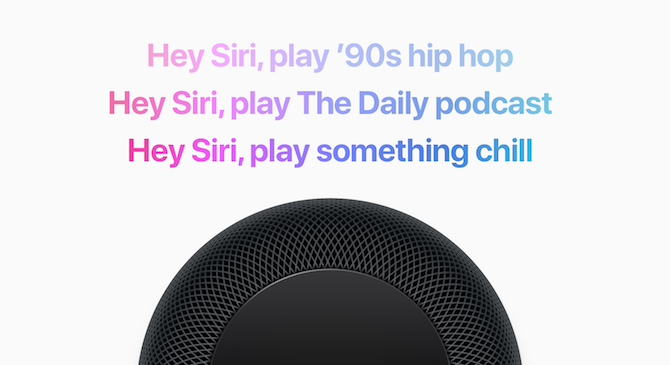
Številni uporabniki so se ob tej težavi srečali Oglasne plošče Apple Support Communities. Ni dobro razumeti, zakaj se to zgodi, vendar nekateri uporabniki predlagajo, da HomePod deluje samo Predvajalni seznami Apple Music in tako zahtevajo aktivno naročnino in imajo glasbeno knjižnico iCloud omogočeno.
Drugim podjetjem je uspelo ponastaviti tovarno HomePod (navodila na koncu tega članka). Lahko poskusite tudi povedati Siri predvajaj moj plesni seznam Dance raje kot predvajati seznam predvajanja Dance za večjo jasnost.
HomePod med igranjem glasbe ustvarja prasketajoči hrup

Sama sem se že spoprijela s to težavo, ko vsebino iz svojega iPhone-ja ali Mac-a prenašala prek AirPlay-a in prepričana sem, da je do tega prišlo zaradi razdalje med virom in HomePodom. Poskusite se približati, če naletite na podobno težavo. Če to ne bo uspelo, bi morali narediti trik tako, da kolesarite HomePod tako, da ga izklopite in vtaknete nazaj.
HomePod ne bo predvajal vsebine iTunes Match
Dobro dokumentirana težava pri Apple Support Communities, trenutno ni znanih popravkov. Številni uporabniki so se pritožili, da je predvajanje vsebine iTunes Match v najboljšem primeru neplastno in nič, kar so preizkusili (vključno s tovarniško ponastavitvijo HomePod-a), ni delovalo.
Verjetno bomo morali počakati na posodobitev vdelane programske opreme od Apple, da bomo videli kakšno izboljšavo.
Napaka »Še ni postavila z mano«

To napako najpogosteje slišite pri poskusu uporabe aplikacije, ki ni združljiva s Siri na vašem iPhone-u. Glede tega ne morete storiti ničesar, vendar sem slišal, ko sem poskusil uporabljati Siri tudi na HomePodu. Edini trik, ki je popravil to napako med poskusom uporabe Notes in opomnikov, je bil s kolesarjenjem moči tako prizadet iPhone kot tudi HomePod.
Napaka »Setup Failed -6722«
To sporočilo o napaki se lahko prikaže na vašem iPhone, ko poskušate prvič nastaviti HomePod. Če ga vidite, najprej izklopite vse druge naprave HomeKit (kot odlični zvočniki Sonos AirPlay Sonos One Review: Je to edini pametni zvočnik, ki naj bi jim vladal vse?Sonos in Alexa, v eni napravi. Zahvaljujoč vrhunski kakovosti zvoka je najboljša naprava Echo doslej - in ob obljubljeni podpori Google Assistant kmalu je edini zvočnik, ki jim bo vladal vse. Preberi več ) in poskusite znova.
Če to ne deluje, počakajte 30 minut, nato pa odprite Domov aplikacijo in tapnite Ponovno konfigurirajte ko se pojavi. Več uporabnikov poroča, da je ta posebna rešitev s foruma na forumu "Snoop Dogg" delovala zanje:
»Če počakate 30 minut in se nato vrnete na domačo aplikacijo, vam bo ponudil, da» Konfigurirate «svoj HomeKit. Če se to ne pojavi, se boste verjetno morali odjaviti iz iClouda in se prijaviti, da to popravite. Ko se domača aplikacija uspešno odpre, boste morda lahko dokončali namestitev. "
Kako posodobiti programsko opremo HomePod
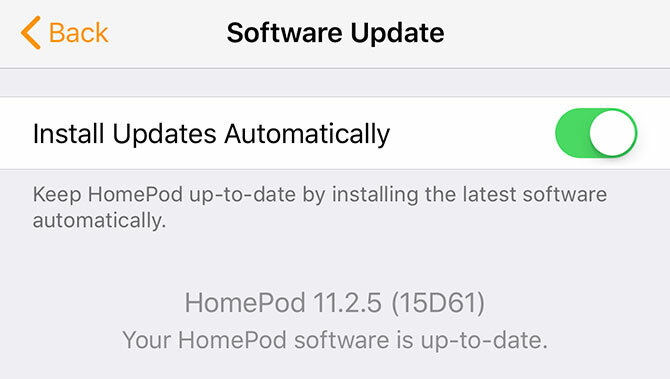
Tega verjetno ne boste morali ročno storiti, saj je HomePod privzeto nastavljen za samodejno namestitev posodobitev. Tudi to nastavitev lahko spremenite na tem zaslonu:
- Zaženite Domov aplikacijo na vašem iPhone in tapnite Uredi.
- Na vrhu zaslona tapnite ime domače nastavitve Moj dom privzeto.
- Tapnite Posodobitev programske opreme in počakajte, da naprava preveri morebitne nove različice. Če želite, preklopite samodejne posodobitve.
- Če najdete novo različico, pritisnite Namestite ko vas to pozove in počakajte.
Kako optimizirati domači zvok
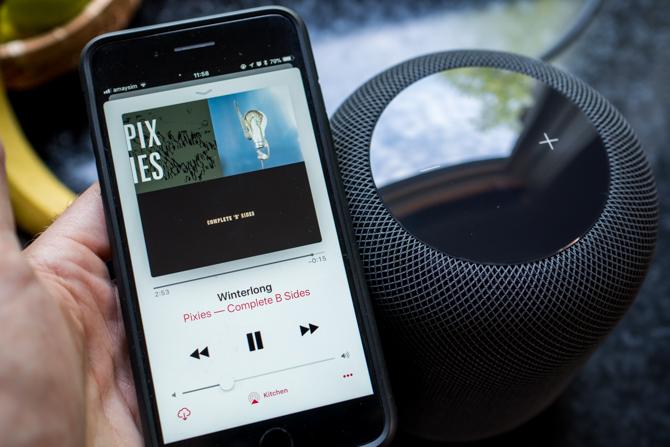
HomePod svoj zvok konfigurira glede na sobo, v kateri ste. Če želite ročno povedati napravi, da jo ponovno konfigurira, jo preprosto priključite, dvignite in ponovno nastavite. Akcelerometer v notranjosti pove HomePodu, da je bil premaknjen, in ponovno zažene postopek namestitve.
To morate storiti, ko v bližini vstavite velike predmete, na primer dodate nov monitor na mizo.
Kako tovarniško ponastaviti domači dom
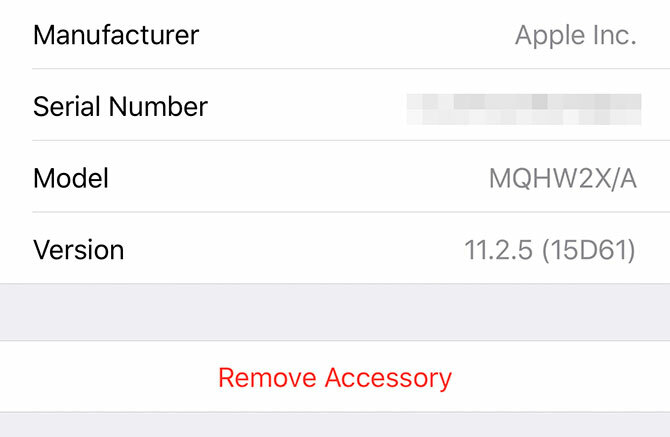
Svoj način HomePod lahko ponastavite na novo stanje z dvema načinoma. Prvi uporablja Domov aplikacija:
- Kosilo Domov nato tapnite in pridržite (ali 3D Touch) HomePod, ki ga želite ponastaviti, in pritisnite Podrobnosti.
- Pomaknite se na dno seznama in tapnite Odstranite dodatno opremo.
Če nimate več dostopa do osnovnega iPhone-a, boste morali ponastaviti HomePod s pomočjo sledilne plošče na vrhu:
- Izklopite HomePod. Počakaj pet sekund, nato ga znova vklopite.
- Takoj se dotaknite in držite zaslon na dotik na vrhu.
- Pazi na predenje rdeče luči in pridržite, Siri vam bo povedal, da nameravate ponastaviti HomePod.
- Ko slišite, dvignite prst trije piski in vaš HomePod se bo ponastavil.
Siri, jaz sem doma!
HomePod je odličen zvočnik po ugodni ceni s precej omejenim kompletom orodij za dom in osebnim asistentom. Apple se je potrudil po svojih najboljših močeh, da bi HomePod ohranil znotraj Applovega ekosistema, vendar to pogosto uvaja lastne prepir in težave.
To je eden od razlogov, da ste se morda želite za zdaj izogniti HomePodu 5 razlogov, ki jih zdaj ne bi smeli kupiti Apple-ov HomePodApple HomePod je neverjeten zvočnik, ki je zasnovan tako, da brezhibno deluje z Apple Music in AirPlay, vendar morda ni za vas. Preberi več . Če imate kakršne koli druge težave s svojim HomePodom, ki se jih tukaj nismo dotaknili, jih navedite v spodnjih komentarjih in razmislili bomo o njihovem dodajanju na seznam.
Tim je samostojni pisatelj, ki živi v Melbournu v Avstraliji. Spremljate ga lahko na Twitterju.